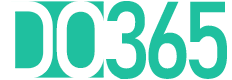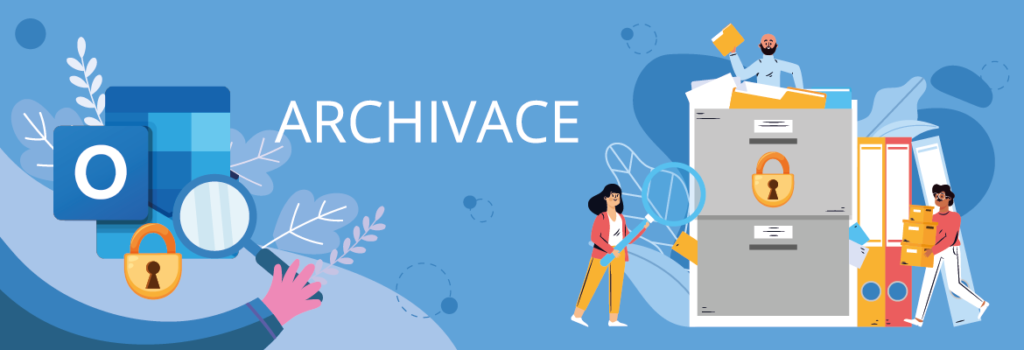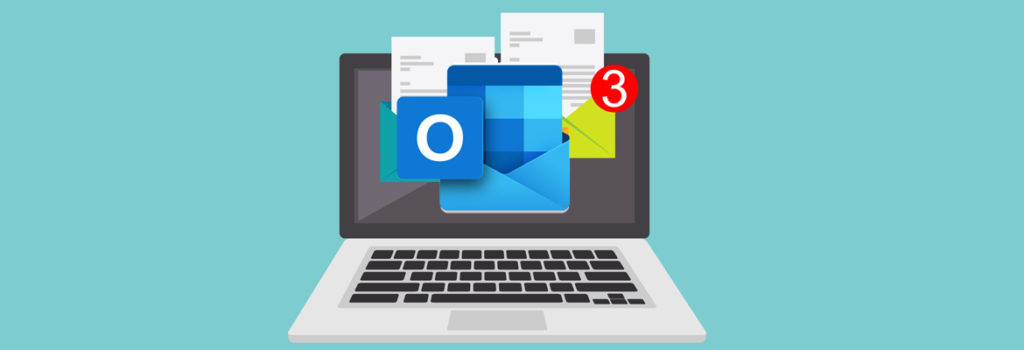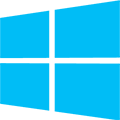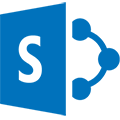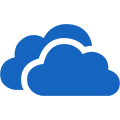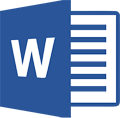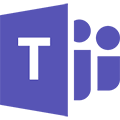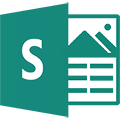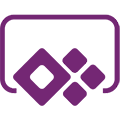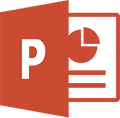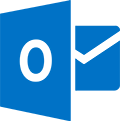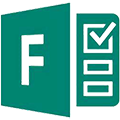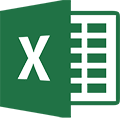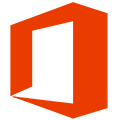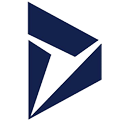S příchodem nového desingu Outlooku na webu a s aktualizací Outlooku pro desktop na verzi 2019 zmizela možnost odeslání kalendáře emailem.
Uživatelé, kteří na tuto funkci byli zvyklí a lépe se jim díky této funkci plánovali schůzky, nemusí zoufat.
Máme pro vás řešení, díky kterému můžete s ostatními najít společný volný čas pro vaši schůzku.
Odešlete vaši dostupnost z mobilního zařízení
Funkci odeslání dostupnosti najdete v aplikaci Outlook pro mobilní zařízení. Pro zařízení s operačním systémem Android si můžete stáhnout aplikaci Outlook zde. Pro zařízení s operačním systémem iOS si můžete stáhnout aplikaci Outlook zde.
Dostupnost můžete odeslat přímo při psaní nového emailu. Stačí kliknout na ikonu kalendáře nad klávesnicí, vybrat časové úseky, kdy jste k dispozici a kdy se vám schůzka hodí a odeslat příjemci.
Stáhněte si doplněk do Outlooku
Pokud chcete odesílat dostupnost ze svého Outlooku v počítači pak si můžete stáhnout doplněk s názvem FindTime. Tento doplněk je možné nainstalovat pouze do Outlooku, který je nainstalovaný z Microsoft 365 Business plánu. Příjemce, který obdrží zaslané možnosti dostupnosti tento doplněk mít nemusí.
Doplněk jednoduše nainstalujete přímo ze svého Outlooku kliknutí na Získat doplňky. Doplněk se vám buď zobrazí přímo v úvodním výběru nebo jej vyhledejte prostřednictvím okna pro vyhledávání. Klikněte na přidat a doplněk se vám automaticky zařadí na domovskou lištu Outlooku.
Pokud chcete nainstalovat doplněk hromadně všem uživatelům Outlooku ve vaší organizaci, přihlaste se do prostředí Microsoft 365 pod uživatelem, který má oprávnění globálního správce vašeho firemního prostředí Microsoft 365. Přejděte do Správce a pod záložkou Služby a doplňky a nasaďte doplněk Find Time všem.
V Outlooku už pak jen stačí kliknout na doplněk a přihlásit se do něj firemním účtem Microsoft. Pak už nezbývá než doplněk začít využívat a být produktivní ve sjednávání schůzek. 
Výhodou je, že ten komu pošlete takto vygenerované možnosti pro meeting doplněk FindTime nemusí mít. Automaticky se mu otevře okno, kde může vybrat z vámi navrhovaných časů nebo, pokud mu žádný z vašich časů nevyhovuje, může přidat vlastní navrhovaný čas. Svou volbu či svůj přidaný návrh času pak jednoduše odešle zpět. Pokud s jedním z vámi navrhovaných časů bude souhlasit, schůzka se vám automaticky uloží do kalendáře.
Užitečné rady na závěr
Pokud tedy patříte mezi uživatele, kterým funkce pro sdílení dostupnosti v Outlooku chybí, pak je toto nové elegantní řešení, jak se ke sdílení dostupnosti opět vrátit. Doplněk FindTime je v anglickém jazyce, je však velmi intuitivní, takže angličtina nebude překážkou. Díky tomuto článku navíc máte možnost sdílet svou dostupnost, jak z mobilního zařízení, tak z počítače, na kterém používáte Outlook nainstalovaný z balíčku office programů z Microsoft 365.
Sdílení dostupnosti je vhodné využívat zejména při plánování času s lidmi mimo vaši organizaci nebo s uživateli v organizaci, se kterými nemáte sdílený kalendář. Uvnitř organizace je při plánování schůzek lepší využít pomocníka pro plánování, který zastává funkci sdílení dostupnosti.
Další užitečné návody a elektronické materiály najdete v našem e-shopu. Je tam spoustu materiálů, které vám zjednoduší a urychlí nutnou administrativu a práci na počítači.